Como encontrar o número de série do seu PC com Windows 10 da maneira mais fácil
Microsoft Windows 10 / / July 17, 2020
Última atualização em

Em vez de desenterrar o computador de um local inconveniente, apenas para ver um número de série em um adesivo, encontre o caminho mais fácil.
Há momentos em que você precisa obter o número de série de um PC. Pode ser necessário ao entrar em contato com o suporte técnico do fabricante ou ao fazer um inventário dos dispositivos conectados à sua rede, por exemplo. Dependendo da localização do computador, pode ser difícil encontrar o adesivo. Ou talvez o cartão de informações da garantia não esteja prontamente disponível. Ou talvez você não queira acessar o BIOS da máquina para obter o número.
Seja qual for o caso, seja para suporte de helpdesk ou inventário de equipamentos, veja como encontrar o número de série da maneira mais fácil.
Encontre o número de série do PC através do prompt da linha de comando ou do PowerShell
Para encontrar o número de série via PowerShell, pressione a tecla Windows e tipo:PowerShell e execute-o como administrador a partir dos resultados da pesquisa.
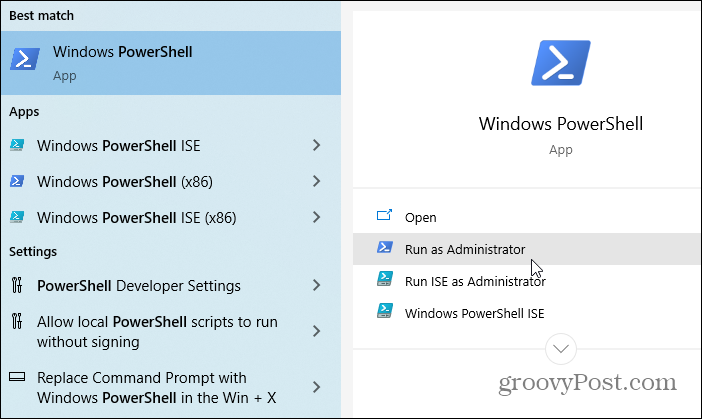
Em seguida, digite o seguinte no PowerShell e pressione Enter:
Get-WmiObject win32_bios | selecione Número de série
Isso exibirá o número de série do seu PC e você poderá anotá-lo. Ou você pode copiá-lo em um documento se estiver fazendo inventário, destacando-o e pressionando Ctrl + C. Depois de copiado para a área de transferência, clique Ctrl + V para colá-lo no seu documento.
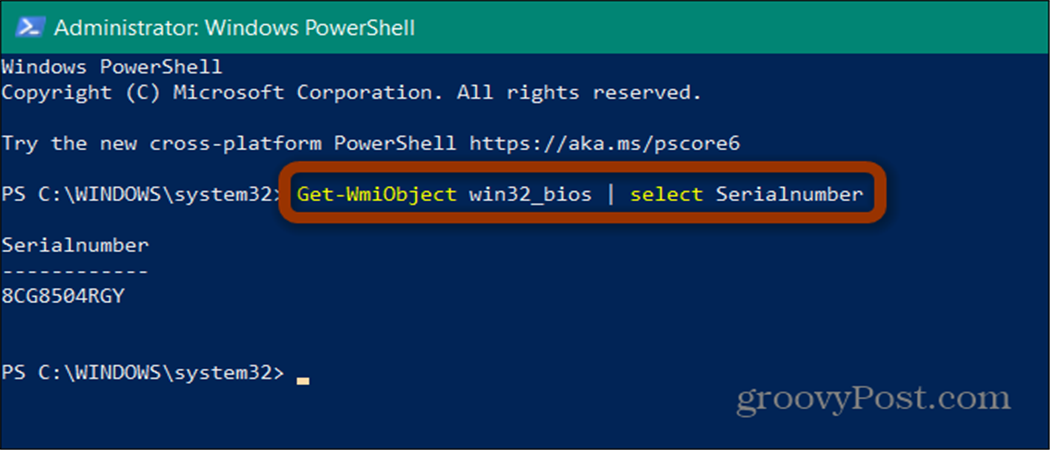
Usar prompt de comando
Se você preferir usar a linha de comando versus o PowerShell, é possível. Comece pressionando a tecla Windows para iniciar Iniciar e tipo:cmd e selecione Executar como administrador.
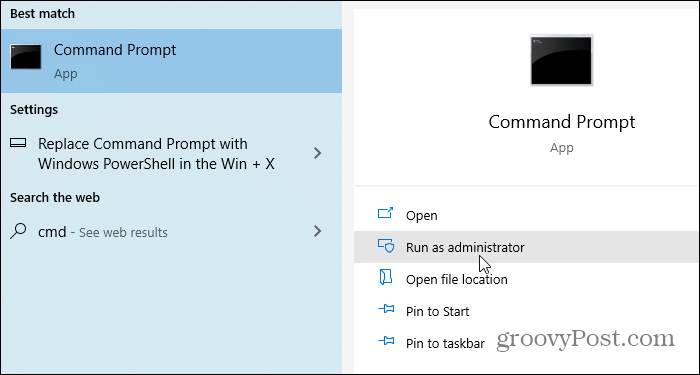
Em seguida, digite o seguinte no prompt da linha de comandos e pressione Enter:
bios wmic obter SerialNumber
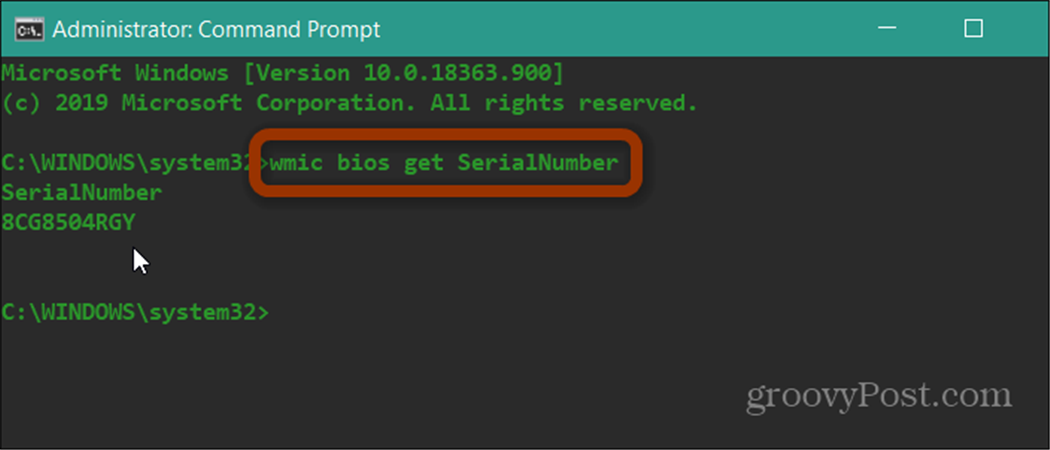
A linha de comando retornará com o número de série para que você possa copiá-lo e salvá-lo em um local de fácil acesso.
Obviamente, se o PC não inicializar, você precisará obter o número de série do adesivo ou do cartão de garantia. Ainda assim, se você precisar encontrar o número de série, pode ser prudente acessá-lo antes que ocorra um desastre. Inicie o seu computador e obtenha o número de série usando uma das etapas acima. Em seguida, coloque-o em um local de fácil acesso para os horários em que você precisar.
O que é capital pessoal? Revisão de 2019, incluindo como usamos para gerenciar dinheiro
Se você está começando pela primeira vez com investimentos ou é um profissional experiente, o Personal Capital tem algo para todos. Aqui está uma olhada no ...

